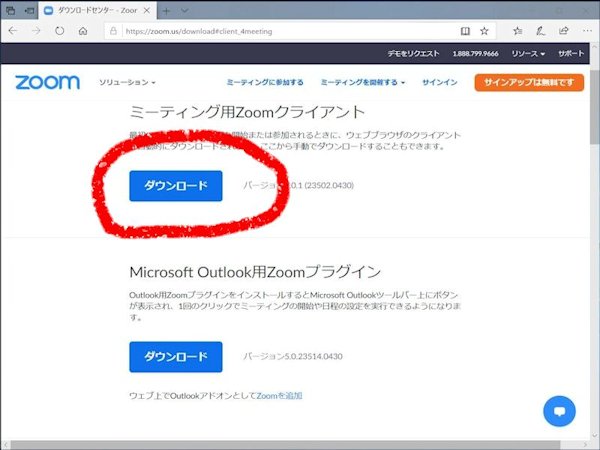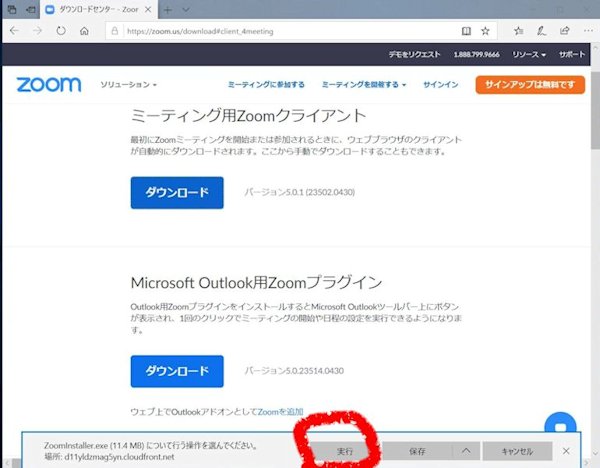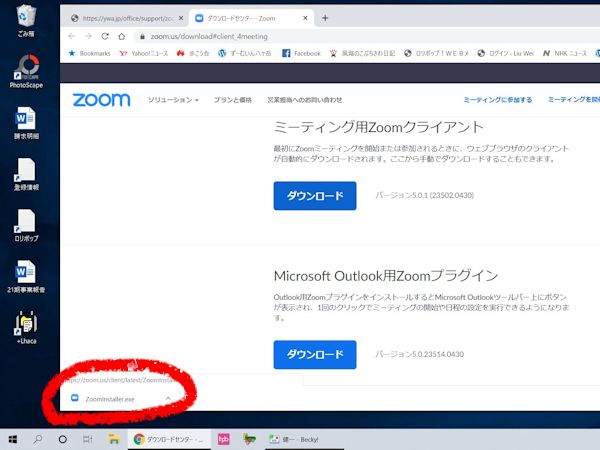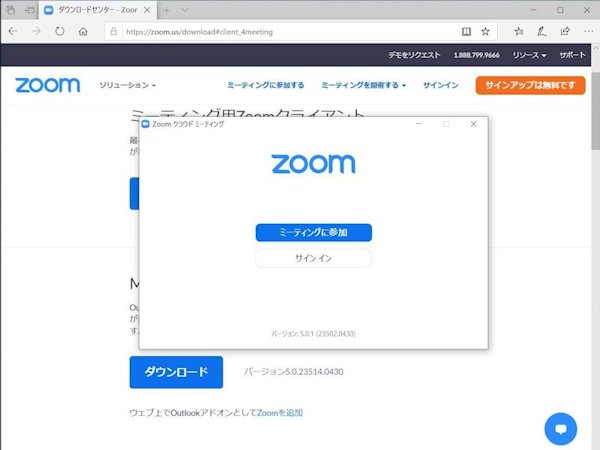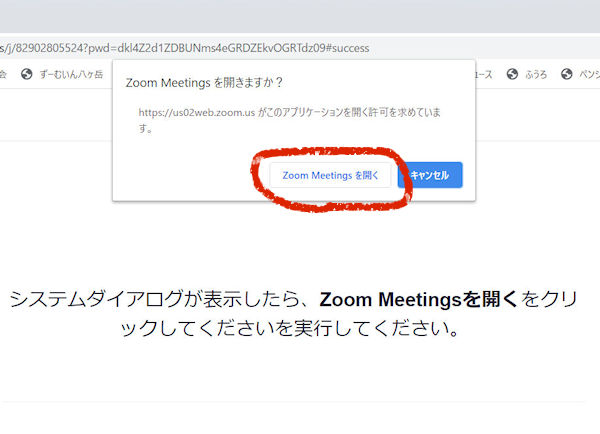|
「zoom」のインストール方法
|
| 「Windows10」のパソコンの場合です。 |
| |
| ・下記アドレスをクリックします |
| https://zoom.us/download#client_4meeting |
| |
|
・下の画面が出ますので赤い丸をしたほうの「ダウンロード」をクリックします。
|
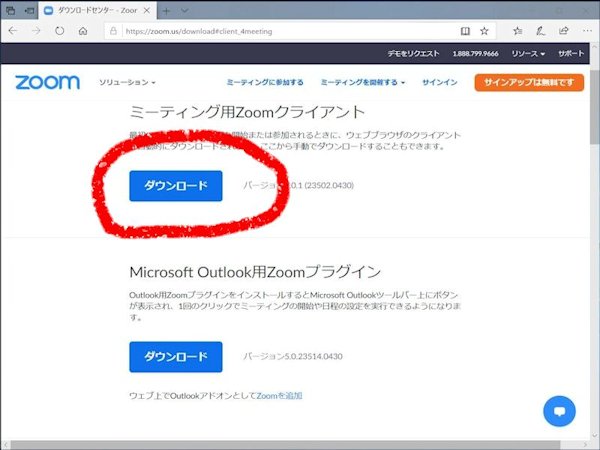 |
| |
| 「Microsoft Edge」を使っている場合はダウンロードが終わると下の画面になりますので「実行」ボタンをクリックします。 |
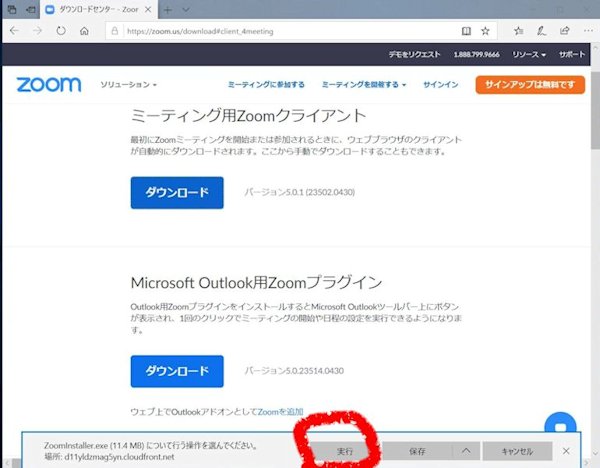 |
| |
| 「Google Chrome」を使っている場合はダウンロードが終わると下の画面になりますので「zoominstaller.exe」をクリックします。 |
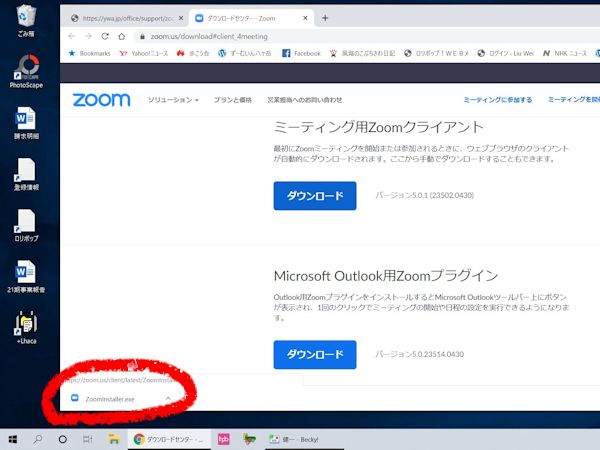 |
| |
| インストールが終わると下の画面がでます。 |
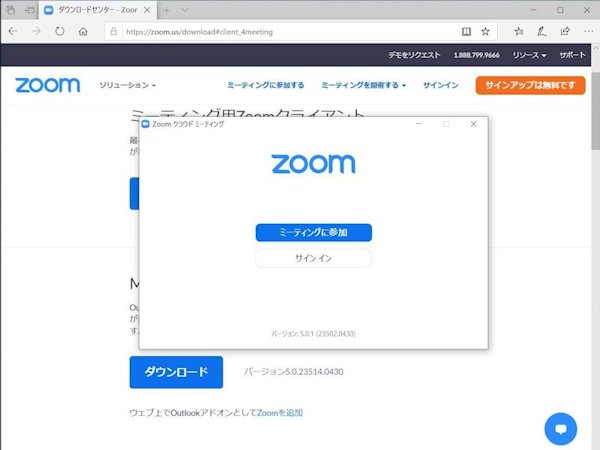 |
| |
| 今回はミーティングに参加する事前準備なので、このまま画面を閉じてください。 |
| あとは、受信したミーティング案内メールのアドレスをクリックすればミーティングに参加できます。 |
|
| 受信したミーティング案内メールのアドレスをクリックすると下の画面が出ますので「Zoom Meeting を開く」をクリックすればミーティングに参加できます。 |
|
|
|
| ・自分でミーティングを主宰する場合は「Zoom」へのサインアップが必要です。サインアップ方法は次のページで案内しています。→クリック |
| |